Не работает Google Play: 10 способов решения проблемы
Ликбез Android 7 июня
Эти действия позволят реанимировать магазин приложений на вашем смартфоне.
Как и любое другое приложение, Google Play не защищён от сбоев в работе. Он может не открываться, не загружать контент, зависать или вылетать с ошибкой. Случается всё это нечасто, но если уж произошло, то нужно знать, как быстро устранить проблему. В зависимости от ситуации, решения могут быть различными. Начнём с самого простого.
1. Убедитесь, что проблема на стороне пользователя
Первое, что нужно сделать при проблемах с Google Play, — проверить работу сервиса на других устройствах. Можно запустить магазин в браузере на ПК или же попросить, чтобы кто-то из близких открыл приложение на своём смартфоне.
Если проблема наблюдается не только на вашем гаджете, то ничего предпринимать не стоит. Скорее всего, произошёл какой-то сбой на стороне Google Play, и вскоре он будет устранён.
Если же магазин не открывается или работает некорректно только у вас, необходимо выполнить одно или несколько действий из списка ниже.
2. Закройте Google Play принудительно
Во многих случаях помогает обычный перезапуск приложения. Закрыть его можно в списке активных процессов или через раздел настроек «Приложения». Там в поиске нужно найти «Google Play» и нажать «Остановить» или «Закрыть».
Далее запустите сервис заново и проверьте, устранена ли проблема.
3. Перезапустите Wi-Fi
Не исключено, что проблема кроется в сетевом соединении. Чтобы исключить этот вариант, стоит попробовать перезапустить на смартфоне Wi-Fi, а также проверить наличие проблемы при подключении к сети мобильного оператора.
Если смартфон вообще не выходит в Сеть, но при этом показывает стабильное соединение по Wi-Fi, стоит перезагрузить домашний роутер.
4. Включите режим полёта
Нередко направить Google Play в нужное русло позволяет простой переход в режим полёта и выход из него через несколько минут. Удивительно, но это действительно помогает, особенно если магазин приложений завис во время какой-то загрузки.
Удивительно, но это действительно помогает, особенно если магазин приложений завис во время какой-то загрузки.
Запустить режим полёта или «В самолёте» можно из системной шторки или настроек в разделе «Беспроводные сети».
5. Перезагрузите смартфон
В случае возникновения проблем в работе Android-приложений простая перезагрузка смартфона никогда лишней не будет. Сложности с Google Play не исключение.
6. Удалите кеш и данные Google Play
Довольно часто проблема кроется в накоплении неактуального кеша и временных данных приложения Google Play. Чтобы избавиться от них, нужно открыть «Приложения» в настройках смартфона, перейти к Google Play и там в разделе «Память» выбрать сброс и очистку памяти и кэша.
Стоит учесть, что при удалении данных приложения вам при последующем открытии Google Play нужно будет заново авторизоваться. Если это не помогло, выполните идентичную очистку приложения «Сервисы Google Play».
7. Проверьте настройки даты и времени
Причиной сбоев в работе магазина приложений могут стать проблемы с синхронизацией даты и времени. Проверить влияние этого фактора можно, просто включив или же отключив использование времени сети. Сделать это можно через настройки системы в разделе «Дата и время».
Проверить влияние этого фактора можно, просто включив или же отключив использование времени сети. Сделать это можно через настройки системы в разделе «Дата и время».
8. Удалите обновления Google Play
Удалить само приложение Google Play стандартным способом обычно нельзя, а вот избавиться от загруженных для него обновлений вполне можно. Это позволит откатиться к старой версии программы, которая может оказаться более работоспособной.
Удалить обновления можно через раздел настроек «Приложения», где нужно выбрать «Google Play» и нажать «Удалить обновления». В зависимости от оболочки системы, эта кнопка может как находиться на виду, так и скрываться в дополнительном меню в правом верхнем углу.
9. Обновите Google Play вручную
Если все перечисленные выше способы не позволили реанимировать магазин приложений, то стоит попробовать установить более свежую или даже такую же версию Google Play вручную. И в том, и другом случае приложение просто обновит актуальную версию.
Для ручного обновления потребуется скачать APK-файл Google Play и установить его из памяти смартфона. В настройках нужно будет разрешить установку неизвестных приложений, о чём система вас спросит автоматически.
10. Удалите Google-аккаунт и повторно авторизуйтесь
Иногда восстановить работу приложений Google позволяет повторная авторизация на смартфоне. Чтобы её осуществить, нужно открыть в настройках смартфона раздел «Пользователи и Аккаунты» или же «Аккаунт Google», выбрать свою учётную запись и удалить её с устройства.
Далее при входе в Google Play сервис сам предложит авторизоваться, набрав свой электронный адрес и пароль.
Читайте также 🧐
- 10 полезных функций «Google Переводчика», которые должен знать каждый
- 22 малоизвестные функции «Google Документов», которые сделают работу проще и удобнее
- 12 полезных функций «Google Фото», о которых стоит знать каждому пользователю
Не работают приложения на Samsung Galaxy
Что делать, если не открываются приложения на Самсунг?
Что делать, если вы скачали приложение на Самсунг, а оно не открывается? Пользователи современных гаджетов часто встречаются с подобными проблемами.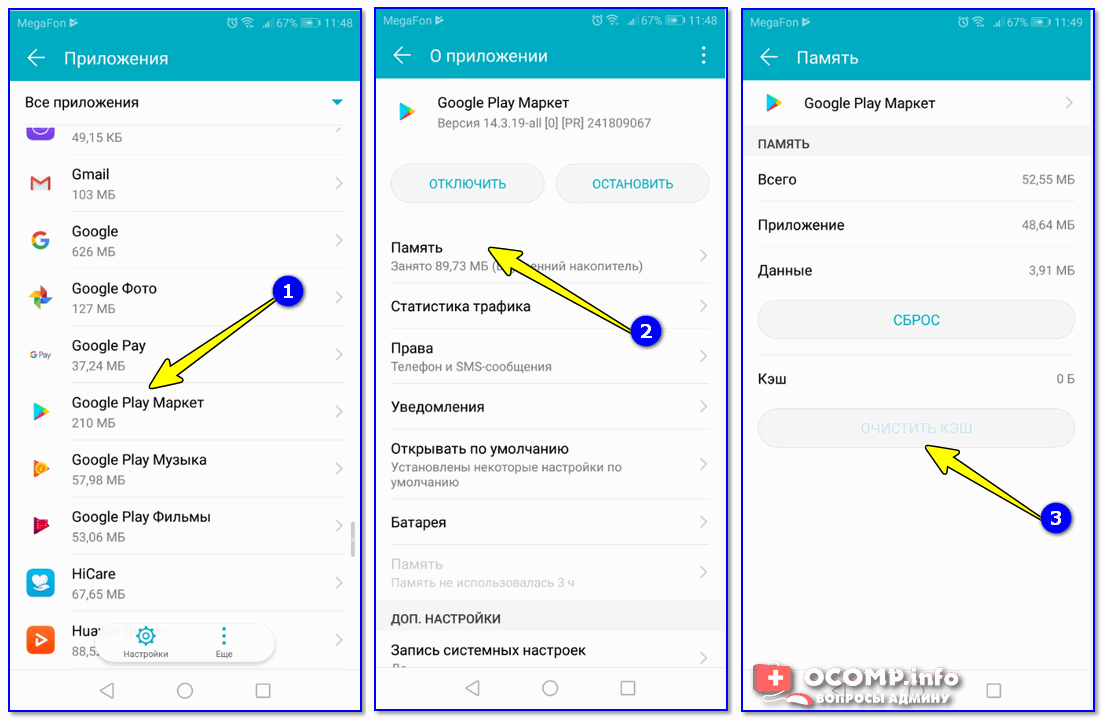 Разберемся, почему не работают приложения на Samsung, и какие меры можно предпринять для их отладки.
Разберемся, почему не работают приложения на Samsung, и какие меры можно предпринять для их отладки.
Причины неправильной работы мобильных программ
- Поврежденные или несовместимые с ОС телефона приложения. Если установленная программка не работает на смартфоне, то, скорее всего, причина кроется в ней самой. Перед закачкой проверяйте совместимость утилиты с операционной системой телефона. Скачивайте программы из официальных источников. Не пользуйтесь пиратскими версиями, так как они могут быть напичканы вирусами: приложение так и не запустится, зато вредоносный файл активируется и нанесет вред гаджету. Если вы обнаружили, что установленный файл не запускается, удалите его и поищите приложение в официальном магазине.
-
Сбой прошивки смартфона. Если произошел сбой работы операционной системы на Самсунге, то перестанет запускаться несколько ранее работающих утилит. В этом случае отнесите смартфон в авторизованный сервисный центр для отладки или переустановки ПО.
 Выход из строя программного обеспечения на мобильном – это обычное явление, если оно не случается слишком часто. Чтобы прошивка телефона прослужила вам дольше, вовремя обновляйте ее, не перегружайте гаджет ненужными программами, скачивайте их из официальных источников. Важное предупреждение: не пробуйте отладить работу ПО самостоятельно, а обращайтесь в официальный сервис: для качественной перепрошивки недостаточно иметь только программу и доступ к интернету. Неумелая переустановка ПО может привести к еще большему нарушению работы гаджета.
Выход из строя программного обеспечения на мобильном – это обычное явление, если оно не случается слишком часто. Чтобы прошивка телефона прослужила вам дольше, вовремя обновляйте ее, не перегружайте гаджет ненужными программами, скачивайте их из официальных источников. Важное предупреждение: не пробуйте отладить работу ПО самостоятельно, а обращайтесь в официальный сервис: для качественной перепрошивки недостаточно иметь только программу и доступ к интернету. Неумелая переустановка ПО может привести к еще большему нарушению работы гаджета. - Устаревшие программы. Еще одна причина, почему иногда не работают полностью или частично приложения на телефонах Samsung – их устранение. Некоторые программы для мобильных телефонов перестают поддерживаться и обновляться разработчиками, и со временем они начинают «глючить» и неисправно функционировать. Регулярно проверяйте все используемые утилиты на обновления.
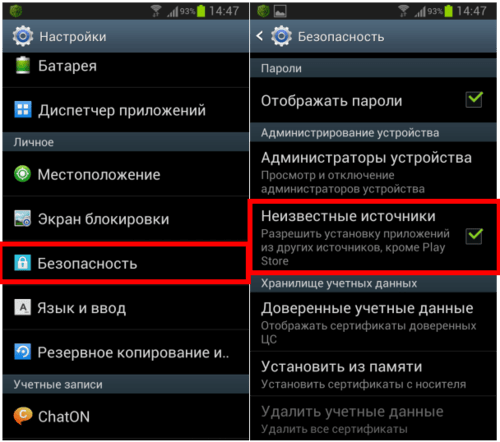
«Твой мобильный сервис» — эффективный ремонт гаджетов в Москве
Мы быстро справляемся с неисправностями любого вида. Предоставляем следующие виды услуг: замена испорченных запчастей и деталей, перепайка микросхем и плат, перепрошивка и обновление ПО, общая компьютерная диагностика смартфона.
Чтобы отремонтировать мобильный телефон, необязательно много платить и долго ждать аппарат из ремонта. У нас лояльная цена и официальная гарантия на все виды работ. К вашим услугам и курьерская доставка: курьер заберет гаджет в ремонт и вернет его вам в исправленном состоянии.
Сломался смартфон? Позвоните нам, и мы отремонтируем его быстро и недорого: +7 (495) 133-25-60.
8 основных причин, по которым приложение не работает на вашем смартфоне
Приложения занимают центральное место в технологии смартфонов. С помощью этих изящных программ мы можем делать практически все, от общения до покупок и проверки погоды. Но приложения не идеальны. Они могут работать со сбоями, что невероятно расстраивает, когда мы пытаемся что-то сделать. Итак, каковы наиболее распространенные причины того, что приложение не открывается или не работает нормально на вашем телефоне?
Но приложения не идеальны. Они могут работать со сбоями, что невероятно расстраивает, когда мы пытаемся что-то сделать. Итак, каковы наиболее распространенные причины того, что приложение не открывается или не работает нормально на вашем телефоне?
1. Перегружена оперативная память
Оперативная память (ОЗУ) вашего телефона отвечает за краткосрочное хранение данных. Оперативная память содержит данные о ваших приложениях и других операциях смартфона, которые требуют быстрого или частого доступа, и работает намного быстрее, чем память вашего смартфона. Тем не менее, ваша оперативная память не так велика, как емкость вашего долгосрочного хранилища, и иногда она может заполняться бесполезными фрагментами старых данных. В этом случае могут возникнуть проблемы с производительностью.
Если ваша оперативная память полностью заполнена, ваши приложения могут дольше загружаться или вообще давать сбой. Чтобы этого не произошло, время от времени перезагружайте телефон. Когда ваш телефон выключен, оперативная память очищается, снова освобождая ее для более эффективной работы.
2. Старое программное обеспечение приложения
Выполнение обновлений приложения может раздражать, потому что это немного неудобно. Но игнорирование обновлений приложений в течение длительного времени оставит вас с устаревшим программным обеспечением, которое просто не соответствует требованиям. Это может снизить производительность, вызвать сбои и сделать приложение практически непригодным для использования.
Кроме того, старое программное обеспечение приложений может иметь уязвимости в системе безопасности, которыми могут воспользоваться киберпреступники. Обновления приложений часто исправляют уязвимости и ошибки, защищая вас от вредоносных атак.
Так что не бойтесь обновлять свои приложения. Обычно это не занимает много времени и может сильно помочь в повышении производительности приложения и уровня безопасности.
3. Старое программное обеспечение операционной системы
Эта причина несколько похожа на предыдущую. Как и приложения, операционные системы нуждаются в регулярных обновлениях для исправления ошибок, добавления дополнительных функций и улучшения совместимости с другими программами, включая ваши приложения.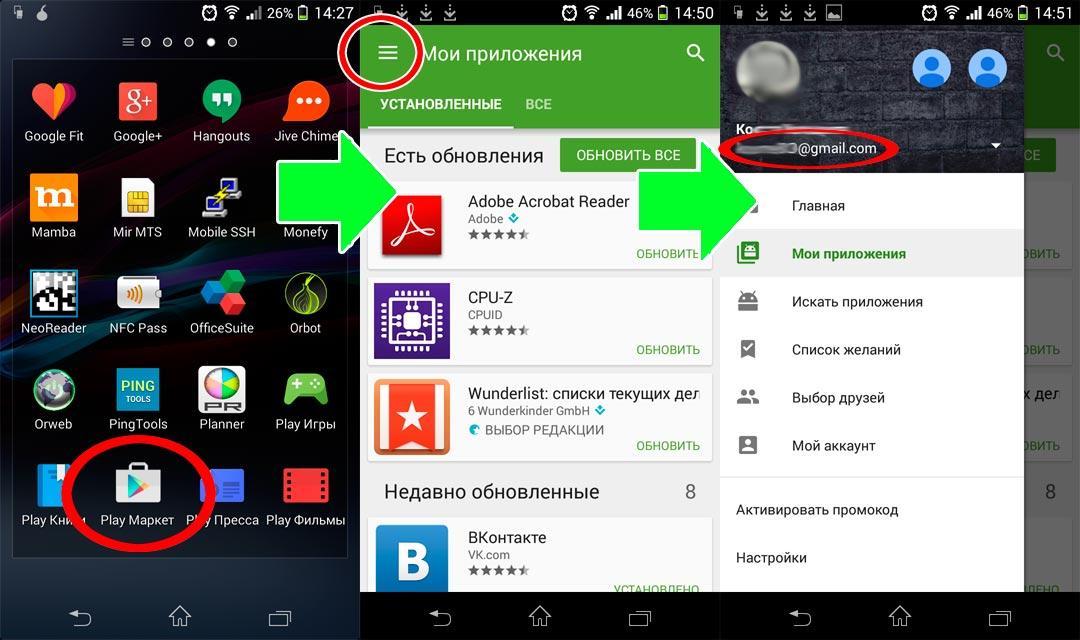 Если вы давно не обновляли свою операционную систему, это может быть причиной того, что ваше приложение или приложения не загружаются или не работают должным образом.
Если вы давно не обновляли свою операционную систему, это может быть причиной того, что ваше приложение или приложения не загружаются или не работают должным образом.
Теперь, в отличие от обновлений приложений, обновление операционной системы может занять некоторое время, иногда до часа. Это может быть очень неудобно, если вам нужно использовать свой телефон, поэтому рекомендуется инициировать обновление программного обеспечения перед сном. Таким образом, вы не останетесь без телефона, когда он вам понадобится во время обновления.
4. Вредоносное ПО
Вредоносное ПО представляет опасность не только для ПК и ноутбуков; множество вредоносных программ могут заразить ваш смартфон. Например, вы можете неосознанно установить вредоносное ПО через вредоносное вложение. Даже приложения могут быть вредоносными, разработанными специально для установки вредоносных программ или отслеживания активности вашего телефона.
Некоторые вредоносные программы будут существовать вечно, не проявляя «симптомов» на вашем телефоне, поэтому установка доверенной антивирусной программы всегда является хорошей идеей. Но иногда определенные вредоносные программы могут повлиять на ваш телефон до такой степени, что это станет очень заметным.
Но иногда определенные вредоносные программы могут повлиять на ваш телефон до такой степени, что это станет очень заметным.
Особенно частым признаком вредоносного ПО на вашем смартфоне является низкая производительность, которая может привести к сбоям в работе или сбою приложений. Итак, если вы заметили, что ваши приложения регулярно работают, возможно, на вашем телефоне установлена вредоносная программа, которая может быть очень опасной. Как упоминалось ранее, использование антивирусной программы имеет важное значение, поскольку она может обнаруживать и удалять вредоносные файлы и код до того, как она сможет использовать ваше устройство.
5. Плохой Wi-Fi или подключение для передачи данных
Для работы большинства приложений, таких как Instagram, Postmates и Amazon, требуется подключение к Интернету. Таким образом, если приложение не загружается должным образом, это может быть связано с плохим или неисправным подключением к Интернету, будь то через Wi-Fi или данные.
Есть несколько способов решить эту проблему, самый простой из которых — перезагрузить телефон или активировать, а затем деактивировать режим полета, что может восстановить соединение с вашей сетью Wi-Fi или поставщиком данных. Кроме того, вы можете перезагрузить маршрутизатор, сбросить настройки DNS или деактивировать VPN, если вы ее используете (если вы считаете, что это безопасно).
6. Старые или поврежденные данные кэша
Кэш вашего телефона — это еще одна форма временного хранилища данных. Он может извлекать соответствующие данные при повторном открытии ваших приложений, но также может вызвать проблемы. Полный кеш может привести к сбоям в работе приложений, если данные, хранящиеся в нем, повреждены, что часто случается. Так что неплохо очищать кеш каждые несколько месяцев, чтобы освободить место.
Но учтите, что при очистке кэша данного приложения будут удалены связанные с ним данные, такие как данные для входа и настройки в приложении. Так что очищайте его только в том случае, если вы исчерпали другие возможные решения и готовы начать все заново с приложением.
7. Неисправное оборудование
Иногда в проблемах с приложениями виновато не программное обеспечение. Проблемы с оборудованием — обычное дело для смартфонов, которые почти всегда требуют ремонта или замены (часто в профессиональных сервисных центрах). Это не очень хорошая новость, так как вам, вероятно, придется потратить немного денег на решение проблемы. Но неисправное оборудование не устраняется само по себе, поэтому вам может потребоваться сделать этот шаг, чтобы вернуть телефон в полностью рабочее состояние.
Предположим, например, что вы используете приложение, для которого требуется соединение Bluetooth. Если возможности Bluetooth вашего телефона каким-либо образом повреждены, это, вероятно, вызовет проблемы в приложении. Или, если приложение требует входа в систему по отпечатку пальца, это будет сложно, если ваш датчик отпечатка пальца не работает.
8. Само приложение
Не всегда телефон виноват в том, что приложение не работает. Приложения не защищены от проблем и могут регулярно сталкиваться с проблемами. Сбои сервера, DDoS-атаки, ошибки и другие факторы могут привести к сбоям в работе приложения. Часто это временно, но может длиться дольше, если проблема серьезная или у компании, разработавшей приложение, нет специальной команды, занимающейся такими проблемами.
Сбои сервера, DDoS-атаки, ошибки и другие факторы могут привести к сбоям в работе приложения. Часто это временно, но может длиться дольше, если проблема серьезная или у компании, разработавшей приложение, нет специальной команды, занимающейся такими проблемами.
Вероятно, вы уже сталкивались с подобными проблемами. Известно, что приложения для социальных сетей время от времени испытывают сбои сервера, что может повлиять на некоторые, если не на все функции приложения. Итак, вы имеете дело с отдельным осложнением или с более крупной проблемой?
Хороший способ определить, работает ли приложение со сбоями, — выполнить быстрый поиск в Интернете. Если приложение достаточно известно, вы должны иметь возможность проверить страницы обновлений, такие как «Не работает ли оно прямо сейчас?», чтобы увидеть, является ли эта проблема «вашей» проблемой или проблемой «всех». Конечно, если это популярное приложение, которое используют ваши друзья или семья, вы всегда можете спросить их, не испытывают ли они проблемы.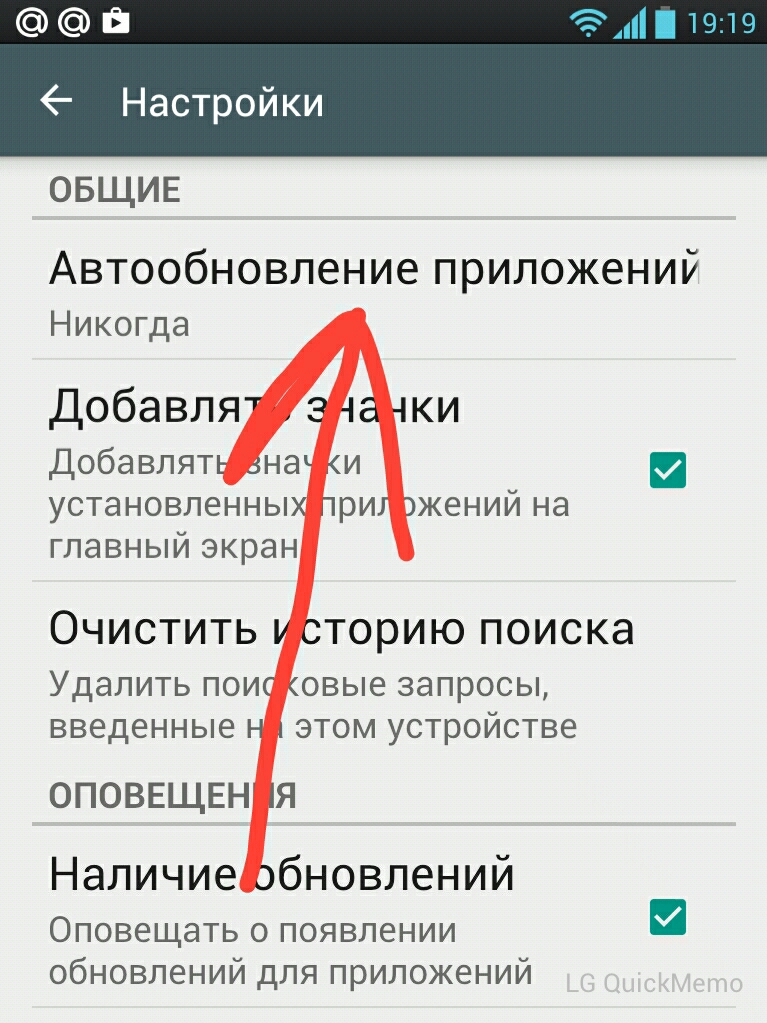
Пробовали ли вы выключить и снова включить его?
Не существует одной причины, вызывающей все проблемы с приложениями. На эти проблемы может влиять множество факторов, от временных до долгосрочных. Таким образом, если какое-либо из ваших приложений не работает, причиной может быть одна из перечисленных выше причин.
14 способов исправить неработающие приложения для Android
Возникли проблемы с запуском вашего любимого приложения для Android? Прочтите, чтобы узнать, как исправить проблему «Приложения Android не работают» проверенными методами.
Признайся! Ваш Android-телефон бесполезен, если вы не можете запускать на нем разные приложения. Следовательно, приложения считаются спасательным кругом смартфона. Большинство из нас используют различные приложения на Android, некоторые из которых очень важны для нашей личной и деловой жизни.
Иногда некоторые приложения для Android могут не работать, и вам нужно знать, как решить проблему «Приложения для Android не работают».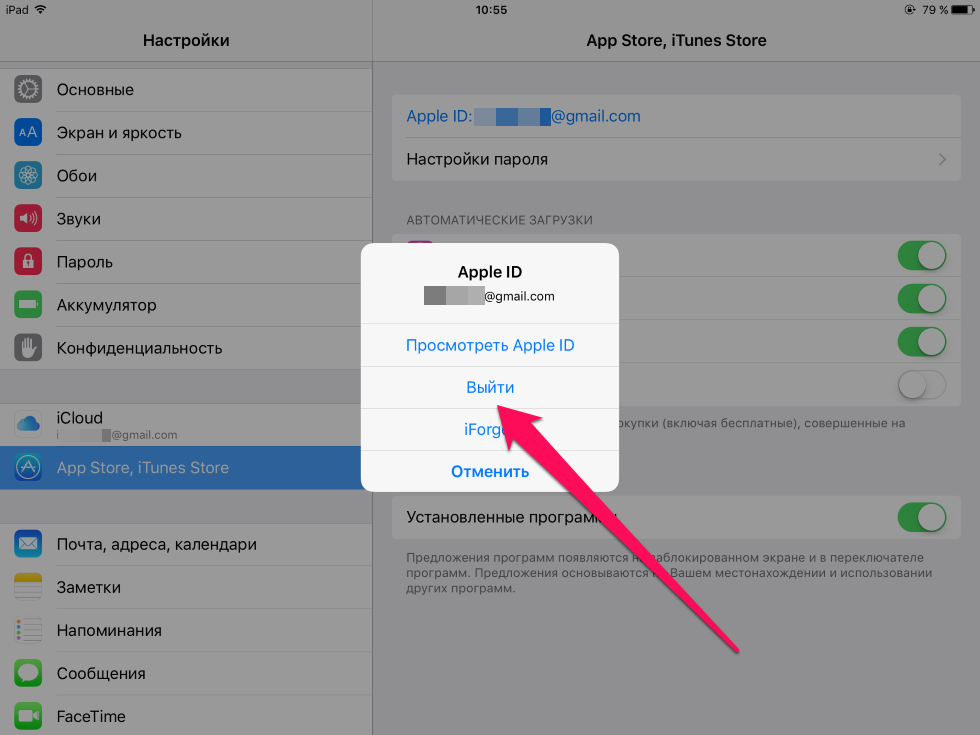 Продолжайте читать, поскольку я поделюсь некоторыми эффективными подходами к решению этой проблемы.
Продолжайте читать, поскольку я поделюсь некоторыми эффективными подходами к решению этой проблемы.
Способ 1: перезапустить приложение
Если приложение Android не работает, первое, что вы должны сделать, это перезапустить приложение. Приложение может зависнуть или вылететь — в обоих случаях перезапуск является идеальным вариантом. Но вы, возможно, не сможете закрыть приложение, и, следовательно, нет возможности для перезапуска. В этом случае вам необходимо принудительно остановить приложение перед его перезапуском, выполнив следующие действия:
- Найдите это приложение в панели приложений и коснитесь его в течение длительного времени.
- Нажмите на Информация о приложении из вариантов.
- На следующем экране выберите Принудительно остановить .
- Приложение будет закрыто, и вы сможете снова запустить его, чтобы проверить, работает ли оно.

Способ 2. Очистка кэша приложений
Если вы не привыкли регулярно очищать данные кэша приложений, вы можете столкнуться с этой проблемой под названием «Приложения Android не работают». Чтобы очистить кеш, выполните следующие действия:
- Откройте панель приложений Android.
- Нажмите и удерживайте приложение, которое не работает должным образом.
- Нажмите на значок Информация о приложении или (i) и выберите Хранилище и кэш .
- Теперь выберите Очистить кеш .
Способ 3. Откат к более старой версии
Обновления приложения могут иногда содержать ошибки, что может привести к неправильной работе приложения. Если вы недавно обновили приложение, попробуйте удалить последнее обновление, чтобы устранить проблему. Однако функция удаления обновлений доступна только для встроенных приложений Android.
Например, нажмите и удерживайте значок Gmail, а затем нажмите значок Информация о приложении или (i) . На странице информации о приложении нажмите на три точки в правом верхнем углу. Затем выберите Удалить обновления и попробуйте без проблем использовать приложение.
Способ 4. Обновите приложение
Вы используете устаревшую версию приложения? Это может быть причиной того, что ваше приложение для Android не работает. Большинству приложений требуется, чтобы вы обновили их версии вручную, и если вы этого не сделаете, оно может не работать на вашем устройстве. Чтобы проверить, доступны ли какие-либо обновления, выполните следующие действия:
- Перейти в Google Play.
- В строке поиска введите название приложения, которое не работает.
- В предложениях коснитесь правой страницы приложения.

- Если доступны какие-либо обновления, вы увидите два варианта: Обновить или Открыть .
- Нажмите Обновить и подождите, пока не будет обновлена последняя версия.
Теперь откройте приложение и посмотрите, правильно ли оно работает. Если вам не удалось решить проблему, перейдите к следующему способу, указанному ниже.
Способ 5. Переустановите приложение
Если вы уже используете обновленную версию приложения или обновление не устраняет проблему «Приложения Android не работают», вы можете попробовать удалить и переустановить приложение. Чтобы удалить, нажмите и удерживайте значок приложения на главном экране телефона и выберите Удалить , когда он появится. Снова нажмите Удалить для подтверждения. Теперь зайдите в Google Play и снова установите приложение.
Способ 6: проверьте подключение к Интернету
Многие приложения для Android не поддерживают автономный режим.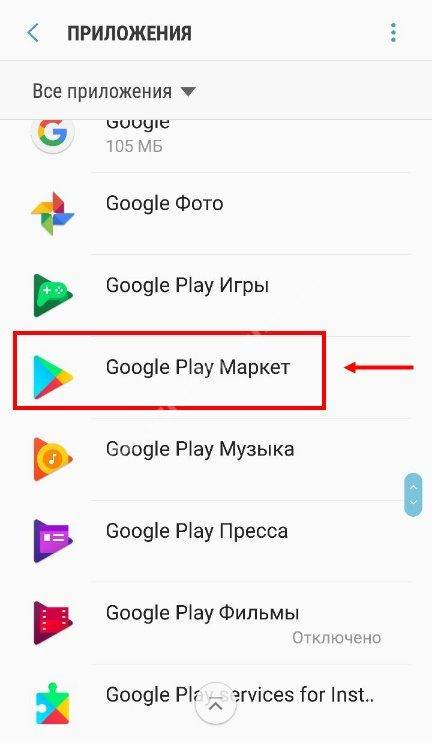 Это означает, что вам необходимо иметь активное и стабильное подключение к Интернету для запуска этих приложений. Всякий раз, когда некоторые приложения Android не работают, вам следует проверить подключение к Wi-Fi или сотовому мобильному Интернету. Если возможно, вы можете переключиться на другое подключение к Интернету, чтобы проверить, работает ли приложение.
Это означает, что вам необходимо иметь активное и стабильное подключение к Интернету для запуска этих приложений. Всякий раз, когда некоторые приложения Android не работают, вам следует проверить подключение к Wi-Fi или сотовому мобильному Интернету. Если возможно, вы можете переключиться на другое подключение к Интернету, чтобы проверить, работает ли приложение.
Способ 7. Остановка загрузки на устройстве Android
Если на телефон или планшет Android выполняется несколько загрузок, некоторые приложения, требующие высокой пропускной способности, не будут работать по очевидным причинам. Чтобы решить эту проблему, вам нужно проверить, загружает ли ваше устройство что-либо. Если да, приостановите загрузку и снова запустите это приложение, чтобы проверить его функциональность.
Способ 8. Освободите место на устройстве
Освободите место на устройстве, чтобы исправить неработающие приложения Android Достаточно ли места во внутренней памяти для запуска приложения? Всякий раз, когда приложение Android не работает, вам необходимо проверить доступную память вашего телефона.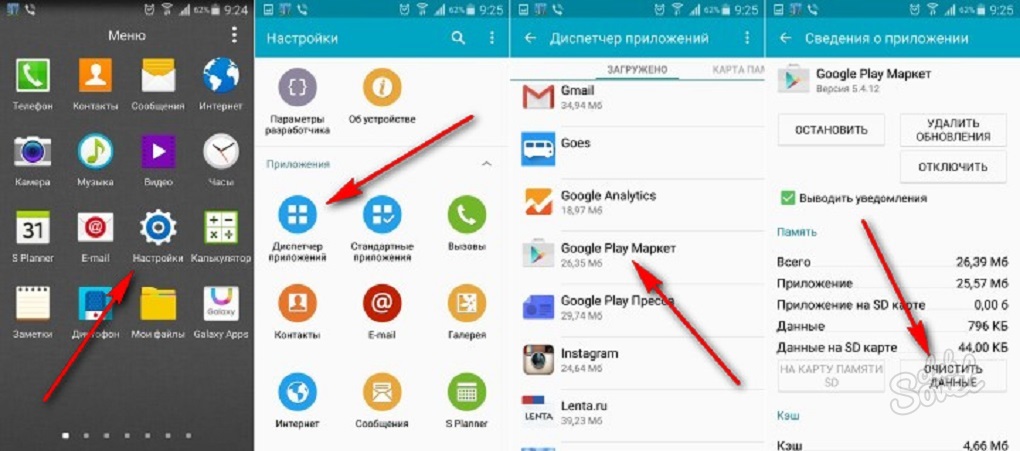 Если на нем заканчивается место, вам нужно удалить из него некоторые файлы и освободить место для правильной работы приложения.
Если на нем заканчивается место, вам нужно удалить из него некоторые файлы и освободить место для правильной работы приложения.
Способ 9. Проверка работоспособности приложения
Одной из причин, по которой приложения Android не работают на вашем устройстве, являются проблемы или ошибки самого приложения. Если у вас есть какие-либо сомнения по этому поводу, проверьте последние обзоры на странице приложения Google Play Store. Вы также можете проверить Reddit, если кто-то еще сообщил о той же проблеме.
Метод 10: перезагрузите телефон
Каким бы общим ни казался этот метод, перезагрузка телефонов Android иногда решает различные проблемы, в том числе «Приложения Android не работают». Итак, если ни одно из вышеперечисленных исправлений не работает, вы можете попробовать его. Просто перезагрузите или перезагрузите телефон.
После перезагрузки устройства и отображения главного экрана попробуйте запустить приложение, которое ранее не работало.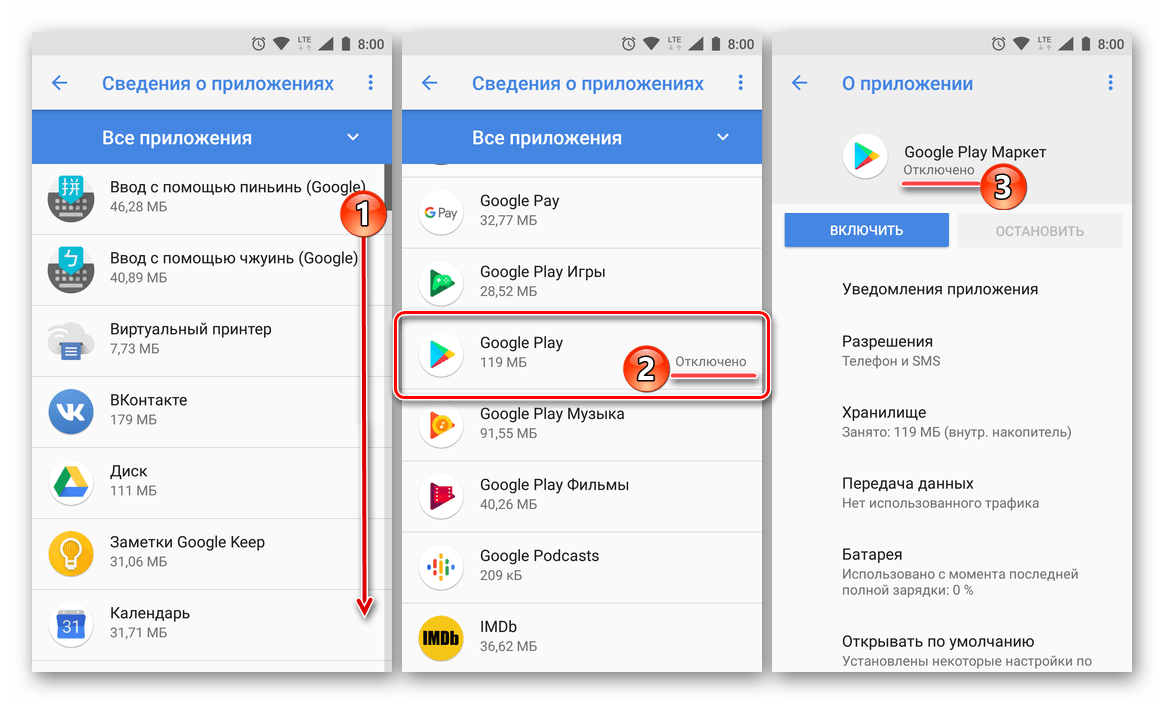 Если проблема решена, это здорово! Если нет, перейдите к следующему методу устранения неполадок.
Если проблема решена, это здорово! Если нет, перейдите к следующему методу устранения неполадок.
Способ 11. Обновление ОС Android
Когда срок службы ОС Android подходит к концу (EOL), разработчики обновляют свои приложения для следующих версий Android, которые все еще находятся в эксплуатации. Иногда разработчики прекращают поддержку своих приложений для операционных систем EOL.
В настоящее время все ОС Android ниже Android 10 Queen Cake либо достигли EOL, либо больше не получают обновления безопасности. Со временем разработчики также прекратили поддержку таких операционных систем. Если вы используете Android Pie или более раннюю версию ОС, вам необходимо перейти на Android 10 или более позднюю версию, чтобы беспрепятственно использовать большинство приложений из магазина Google Play. Выполните следующие действия, чтобы обновить ОС вашего Android-смартфона или планшета:
- Откройте приложение Настройки и прокрутите вниз, чтобы найти Системные обновления .

- Нажмите Обновления системы и выберите Проверить наличие обновлений .
- Если вы видите какое-либо обновление ОС, примените его.
- Если вы не видите никаких обновлений ОС, это означает, что ни Google, ни производитель устройства не планировали больше обновлений ОС для вашего устройства.
- Вы должны купить новый Android-смартфон, чтобы пользоваться одной из новейших ОС Android.
При переходе на последнюю версию ОС Android установите приложения Android, которые не работали на старом смартфоне. Вы должны иметь возможность использовать эти приложения без каких-либо проблем, и это успешно решает проблему неработающих приложений Android.
Метод 12. Удаление обновлений для Android System WebView
Android System WebView облегчает работу различных системных служб Android, включая разрешение сторонним приложениям открывать HTML или другие веб-страницы в приложении.
Во-первых, попробуйте принудительно остановить службу и перезагрузить устройство. Вот как это делается:
- Перейдите в Android Настройки и нажмите Приложения .
- Теперь найдите приложение Android System WebView .
- Как только вы найдете приложение в Настройки > Приложения , нажмите на него.
- Выберите Принудительно остановить .
- Перезагрузите смартфон или планшет.
Теперь Android должен запустить приложение Android System WebView. Попробуйте открыть приложение, которое раньше не открывалось. Он должен работать нормально.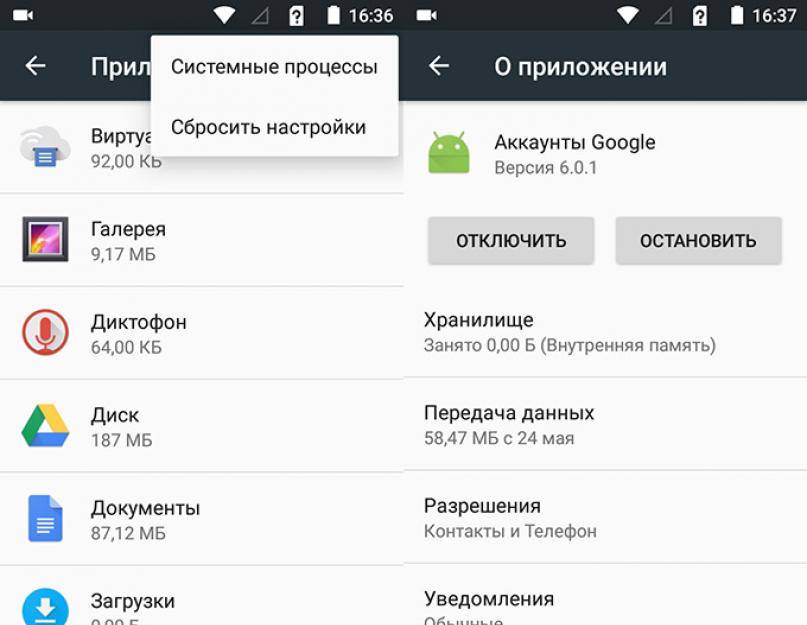
- Перейдите в Настройки > Приложения > Android System WebView .
- Коснитесь меню кебаба или значка с тремя точками в правом верхнем углу экрана.
- Коснитесь Удалить обновления .
- Коснитесь OK еще раз, чтобы подтвердить действие.
Теперь попробуйте запустить приложения, которые раньше не работали должным образом. Если приложения работают, это означает, что любое последнее обновление для приложения Android System WebView содержит ошибки. Вы должны дождаться следующего обновления. Часто проверяйте 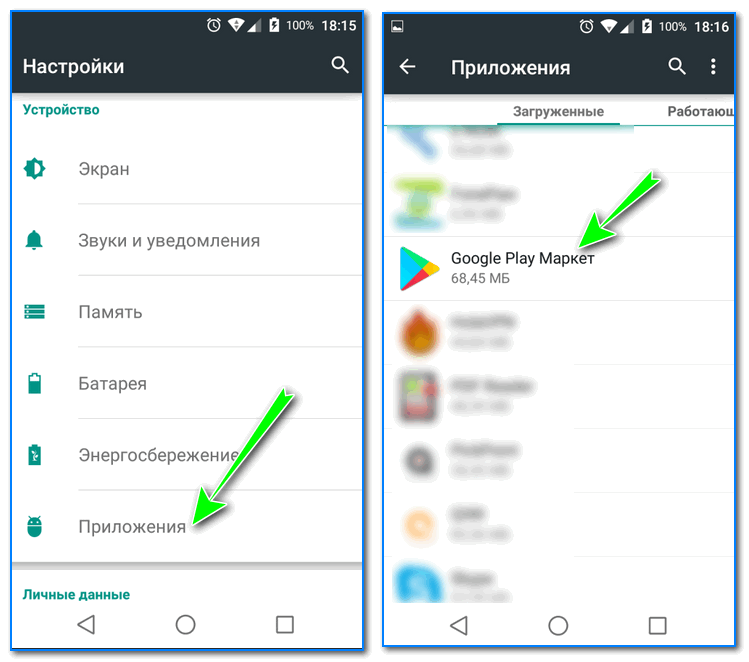
Способ 13: Запустите Android в безопасном режиме
Еще один возможный способ исправить неработающие приложения Android на смартфонах и планшетах — запустить устройство в безопасном режиме. В безопасном режиме система Android стирает все виджеты на главном экране. Итак, запишите виджеты на главном экране, которые вы используете, или просто сделайте снимок экрана на главном экране. Когда вы перезапустите устройство Android в обычном режиме, вы можете обратиться к этому снимку экрана или заметке, чтобы вернуть виджеты на главный экран.
Вот инструкции, которым вы можете следовать, чтобы загрузить устройство в безопасном режиме:
- Выключите Android-устройство.
- Подождите 10 секунд после выключения устройства.
- Теперь мягко нажмите кнопку питания, чтобы включить устройство Android.
- Как только начнется анимация запуска или появится логотип производителя, нажмите и удерживайте клавишу уменьшения громкости устройства.

- Продолжайте нажимать клавишу до тех пор, пока не закончится анимация запуска и устройство Android не загрузится в безопасном режиме.
- Протестируйте это приложение, которое ранее не работало.
Либо нажмите и удерживайте кнопку питания, когда устройство включено, чтобы отобразить меню выключения питания. Нажмите и удерживайте кнопку Power Off , чтобы получить параметр Reboot to safe mode . Нажмите OK , чтобы перезагрузить устройство в безопасном режиме.
Метод 14. Сброс настроек телефона к заводским настройкам Перед выполнением сброса устройства скопируйте большие внутренние данные, такие как видео, документы, фотографии и т. д., на USB-накопитель, внешний жесткий диск или компьютер. Кроме того, выполните принудительное резервное копирование устройства, чтобы синхронизировать все настройки, контакты, сообщения, тексты WhatsApp и т.
 д. с Google Диском.
д. с Google Диском.Чтобы принудительно выполнить немедленное резервное копирование, откройте приложение «Настройки» и перейдите к Система > Резервное копирование > коснитесь кнопки Создать резервную копию сейчас .
Как восстановить заводские данные устройства AndroidУбедившись, что процесс резервного копирования завершен, перейдите к Настройки > Система > Параметры сброса > Стереть все данные (Сброс к заводским настройкам) > коснитесь Стереть все данные кнопку, чтобы начать процесс.
Заключение
Это может быть очень неприятно, когда приложения Android не работают. Чтобы помочь вам в этом, я поделился способами решения проблемы «Работа приложений Android». Вы можете следовать подходам, упомянутым здесь, и избавиться от проблемы.
Не стесняйтесь рассказывать нам в комментариях, какие методы вам больше всего подошли.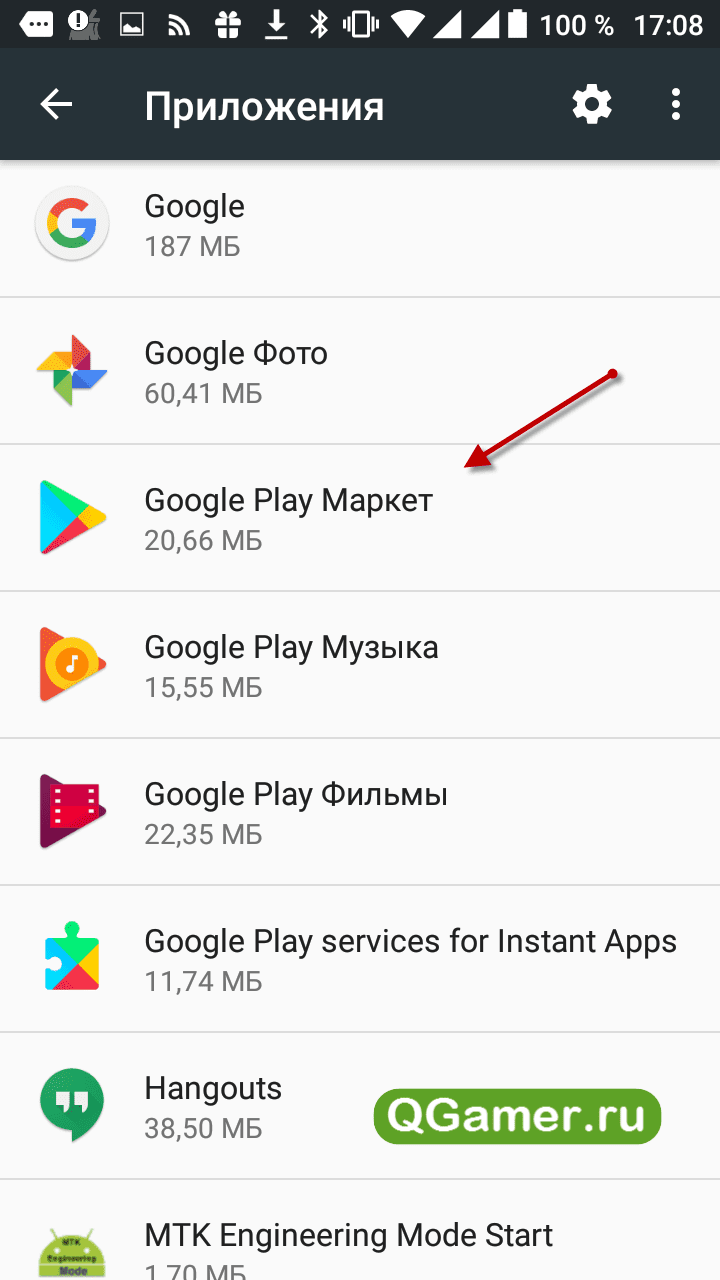

 Выход из строя программного обеспечения на мобильном – это обычное явление, если оно не случается слишком часто. Чтобы прошивка телефона прослужила вам дольше, вовремя обновляйте ее, не перегружайте гаджет ненужными программами, скачивайте их из официальных источников. Важное предупреждение: не пробуйте отладить работу ПО самостоятельно, а обращайтесь в официальный сервис: для качественной перепрошивки недостаточно иметь только программу и доступ к интернету. Неумелая переустановка ПО может привести к еще большему нарушению работы гаджета.
Выход из строя программного обеспечения на мобильном – это обычное явление, если оно не случается слишком часто. Чтобы прошивка телефона прослужила вам дольше, вовремя обновляйте ее, не перегружайте гаджет ненужными программами, скачивайте их из официальных источников. Важное предупреждение: не пробуйте отладить работу ПО самостоятельно, а обращайтесь в официальный сервис: для качественной перепрошивки недостаточно иметь только программу и доступ к интернету. Неумелая переустановка ПО может привести к еще большему нарушению работы гаджета.


